Sådan indstilles en alarm på en computer
Uddannelsesprogram Af Teknologi / / December 30, 2020
Hvis du er bange for, at signalet på din smartphone ikke lyder, skal du bruge din pc som en ekstra enhed.
Sådan indstilles en alarm i Windows
1. Brug af applikationen "Alarmer og ure"
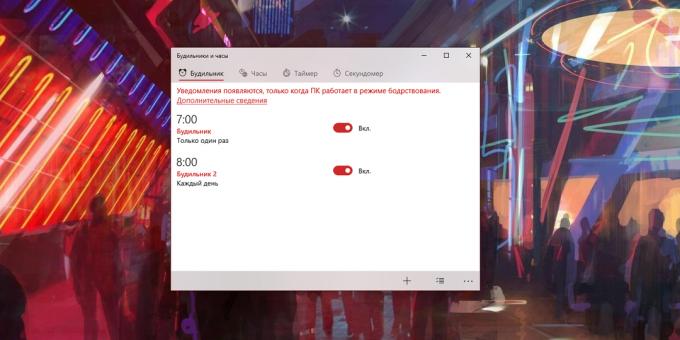
Hvis din computer kører Windows 10, kan du oprette en alarm for opvågning i appen Standardalarmer og ur. For at finde det skal du åbne menuen "Start" og gennemse listen over installerede applikationer eller søge efter "Alarmer og ure".
Appen er meget enkel. Du kan indstille flere alarmer i den. For hver giver programmet dig mulighed for at indtaste et navn, vælge en melodi, gentage dage og et interval, som signalet kan udsættes for. Der er også en ulempe: Alarmen fungerer ikke, hvis computeren går i dvale. Derfor skal du deaktivere automatisk dvaletilstand i systemindstillingerne.
Hvis din samling Windows der er ingen "Alarmer og ur" -applikationer, du kan downloade den gratis fra Microsoft Store.
Udvikler: Microsoft Corporation
Pris: Gratis
2. Brug af programmet Gratis vækkeur

Hvis du har en gammel version af Windows eller har brug for alarmen til at lyde på trods af dvale, prøv Gratis vækkeur. Dette er en software til alarm fra tredjepart. Gratis og funktionel.
Gratis vækkeur tænder en alarm, selvom computeren falder i søvn. For at gøre dette vækker programmet automatisk enheden fra dvaletilstand inden det tidspunkt, hvor alarmen indstilles. Desuden kan programmet automatisk øge lydstyrken, hvis lydniveauet er for stille. Disse funktioner er aktiveret i indstillingerne for gratis alarm. En anden god funktion - du kan indstille enhver lydfil som en melodi.
Men der er en advarsel: Alarmen fungerer ikke, hvis computerskærmen er låst. Derfor er det bedre at gå til indstillingerne på din Windows-konto og deaktivere automatisk blokering, medmindre der selvfølgelig er et presserende behov for det.
Download gratis vækkeur →
Sådan indstilles en alarm i macOS
Apple-computere har ikke alarmsoftware forudinstalleret, så du har brug for software fra tredjepart.
Husk, at for at disse applikationer skal fungere, skal din MacBook ikke være lukket på biptidspunktet.
1. Med vækningstid
Det gratis Wake Up Time-program er et af de mest populære i sin kategori og samtidig det enkleste. Kun et vækkeur kan indstilles i det ved at vælge tid, melodi og lydstyrkeniveau for det.
Der er ikke mange ekstra funktioner: en jævn lydfade-tilstand og automatisk opvågning. Sidstnævnte er især interessant. Mac-alarmen går ikke, når computeren er i dvaletilstand. Men automatisk vækning løser dette problem ved at aktivere enheden inden det øjeblik, hvor signalet er planlagt.
For at denne funktion skal fungere, beder Wake Up Time dig om at downloade en lille gratis tilføjelse fra programmets officielle hjemmeside. Efter installationen kan du programmere computeren til at vågne op automatisk ved at trykke på Sleep-knappen på panelet Wake Up Time.

Pris: Gratis
2. Med Sleep Alarm Clock

Hvis det forrige program af en eller anden grund ikke passer dig, kan du prøve Sleep Alarm Clock som et alternativ. Denne applikation er mere funktionel. Det giver dig mulighed for at indstille flere alarmer og vælge udsættelsesdage for hver enkelt. Sleep Alarm Clock har også en sleep timer, der hjælper dig med at falde i søvn ved hjælp af afslappende lyde.
På den anden side er dette program ikke i stand til automatisk at vække computeren fra en dvaletilstand. For at forhindre, at denne tilstand forstyrrer vækkeuret, skal du planlægge enheden til at vågne op manuelt. For at gøre dette skal du åbne afsnittet "Energibesparelse" i macOS-indstillinger. Klik på knappen "Planlæg" og planlæg en afslutning fra dvaletilstand 5 minutter før det tidspunkt, som alarmen er tildelt.
Den gratis version af Sleep Alarm Clock er begrænset. For at konfigurere mere end et vækkeur samt låse op for yderligere interface-indstillinger og lyde til sleep-timeren skal du købe den betalte version til 229 rubler.

Pris: Gratis
Læs også⏰⏰⏰
- Vågn op og syng: 11 apps, der erstatter dit standard vækkeur
- 7 alarmer til Android, der helt sikkert holder dig vågen
- Jeg kan ikke vågne op - et vækkeur, der helt sikkert får dig til at vågne op
- 5 gratis online vækkeure, der hjælper dig
- Waky - iPhone vækkeur med en behagelig stemme




